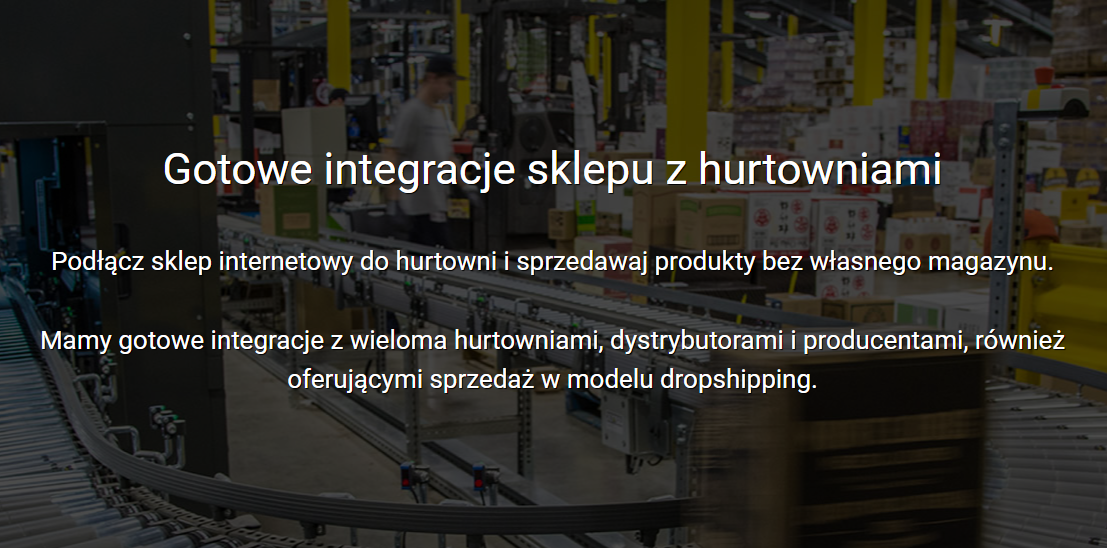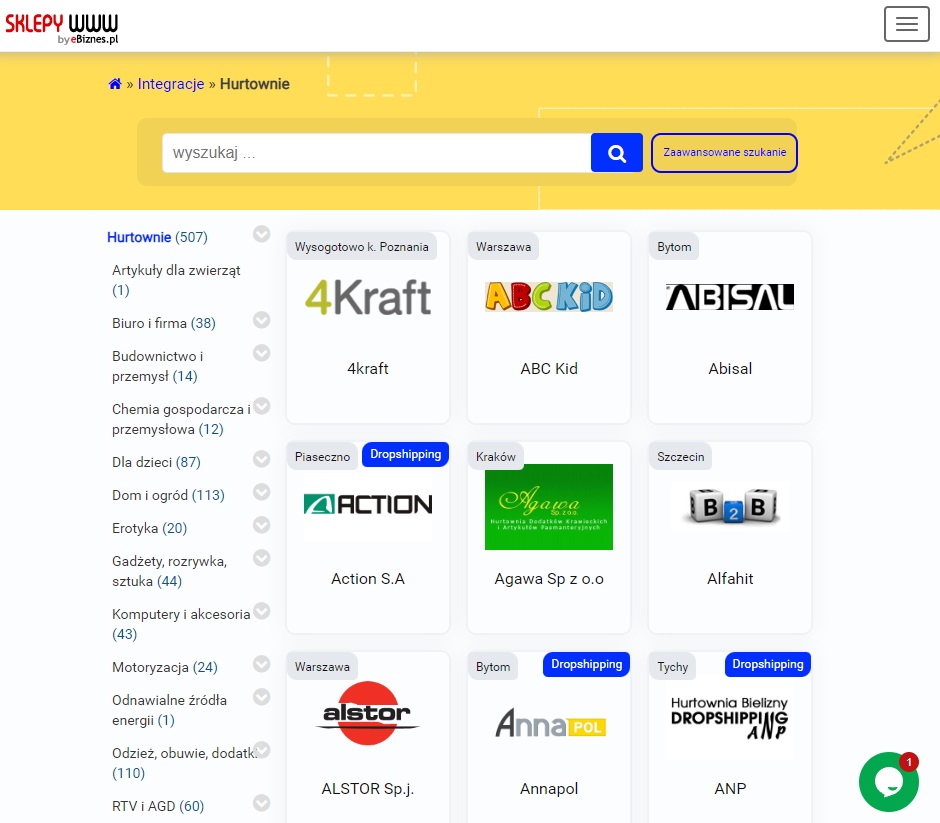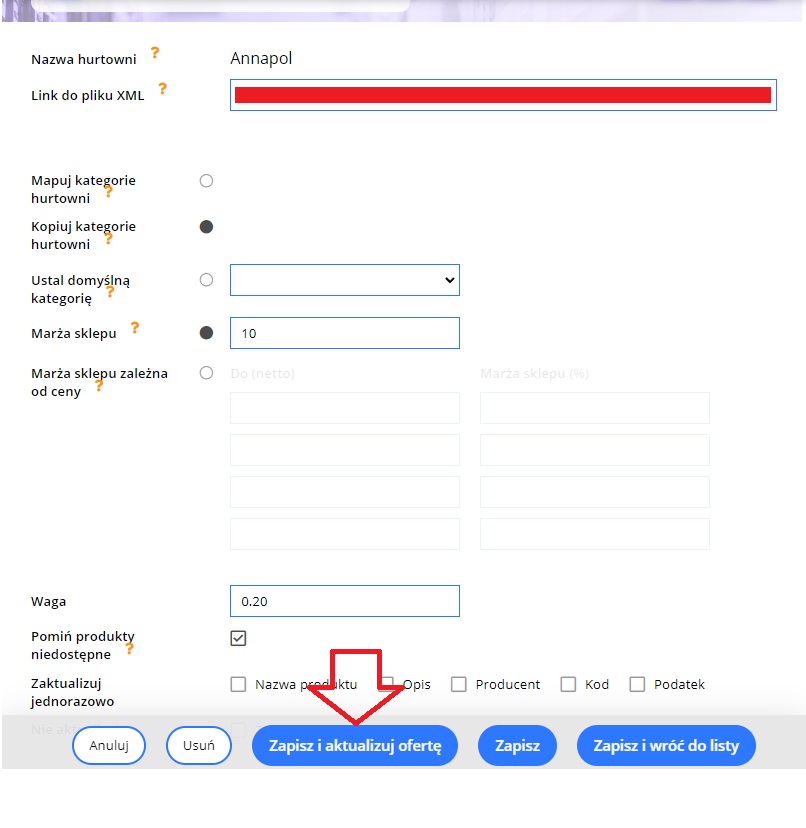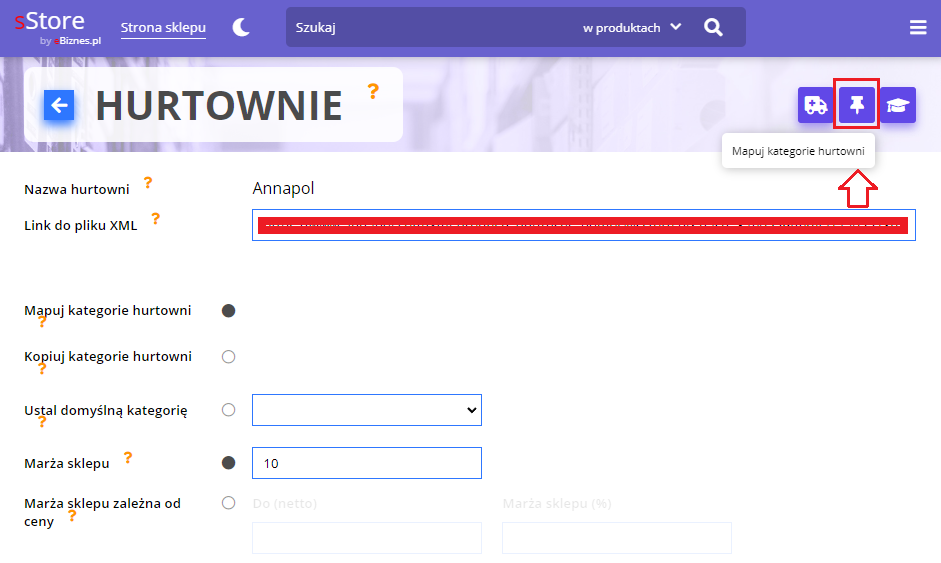Ogólne informacje na temat integracji sklepu internetowego z hurtowniami, w tym z dropshipping.
Twój sklep internetowy sStore może automatycznie pobierać i aktualizować produkty dzięki integracji z hurtowniami, w tym z systemem dropshipping, gdzie hurtownia wysyła produkty bezpośrednio do klienta.
Brak kosztów magazynowania to oszczędność czasu i pieniędzy. To rozwiązanie jest idealne dla sprzedawców szukających wygody. Automatyzacja oznacza mniejsze wydatki na pracowników i szybki start sprzedaży, z szerokim asortymentem od dostawców z wielu branż.
Sklep internetowy ma integrację z wieloma hurtowniami i dystrybutorami. Całą listę podłączonych hurtowni znajdziesz w panelu administracyjnym e-sklepu, w menu „Produkty i kategorie” > „Hurtownie” (po kliknięciu w przycisk +).
Katalog podłączonych hurtowni znajdziesz tutaj ➡️
Integracja sklepu z hurtowniami: od czego zacząć?
Aby skorzystać z oferty hurtowni, najpierw należy nawiązać współpracę i otrzymać od niej plik XML z asortymentem. Bez tego kroku produkty nie będą importowane do Twojego e-sklepu, a nawet jeśli ich pobranie nastąpi automatycznie, nie zrealizujesz zamówienia bez oficjalnej współpracy z dostawcą.
Rozpoczęcie współpracy z hurtownią wymaga kontaktu, negocjacji warunków oraz uzyskania od niej linku do pliku XML, a nieraz również loginu i hasła dostępowego do hurtowni.
Dostęp do modułu hurtowni w e-sklepie, wiąże się z dodatkową opłatą, która jest niezależna od abonamentu sklepu lub licencji sklepu na własność.
W ramach jednej, niskiej opłaty, masz dostęp do wszystkich hurtowni!
Moduł integracji Sklepu z Hurtowniami możesz wypróbować przez 14 dni (max. do 30 dni), bezpłatnie i bez zobowiązań! Wypróbuj już teraz.
Aby wypróbować moduł integracji sklepu internetowego sStore z hurtowniami (w tym z hurtowniami dropshipping) musisz mieć również zainstalowany sklep internetowy sStore.
Jeżeli w sklepie internetowym nie ma Twojej hurtowni, z którą chciałbyś zintegrować swój sklep internetowy sStore, zamów podłączenie nowej hurtowni.
Jak podłączyć (zintegrować) sklep internetowy do hurtowni, w hurtowni dropshipping?
Zobacz ten wideo poradnik lub przeczytaj poniższą instrukcję.
- Z menu Produkty i kategorie wybierz pozycję Hurtownie.+
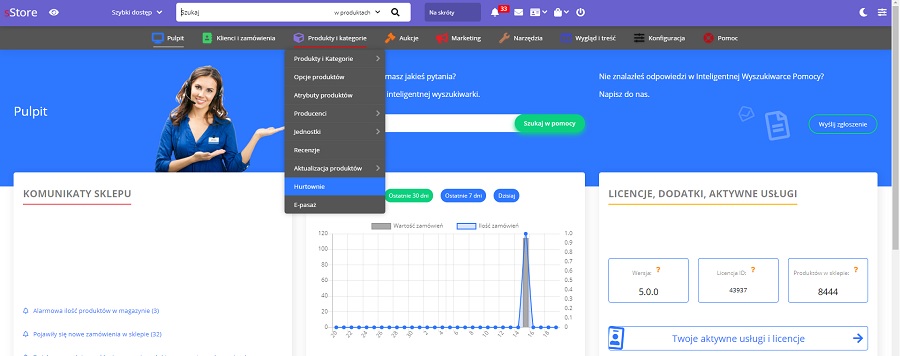
- Kliknij w przycisk Dodaj w prawym górnym rogu strony.
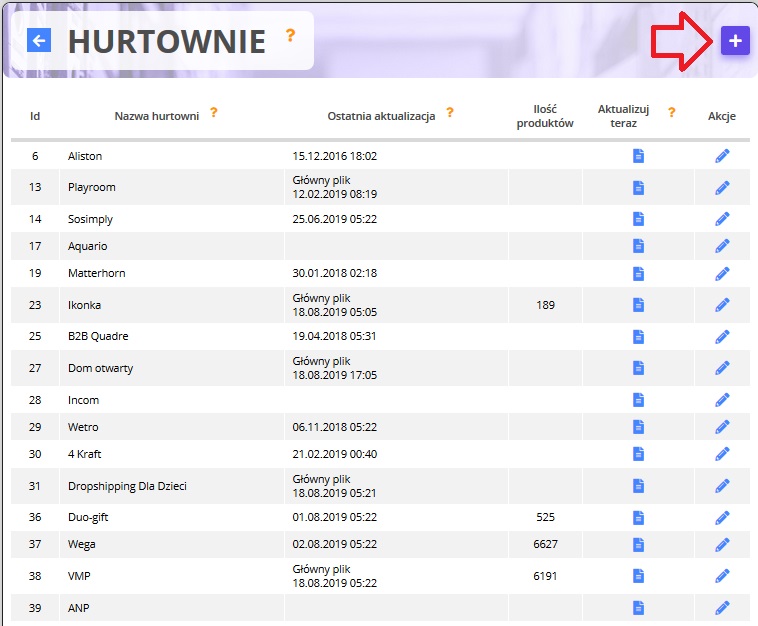
- Wybierz hurtownię z odpowiedniej kategorii, zaznacz ją i kliknij w Zainstaluj.

- W kolejnym kroku pojawi się okno, w którym musisz dodać link do pliku XML oraz niekiedy dane do autoryzacji w hurtowni. Link do pliku XML oraz dane autoryzacyjne musisz otrzymać z hurtowni!
Możesz również ustawić częstotliwość aktualizacji danych z hurtowni, zazwyczaj wystarczy raz na 1xdobę, 2 lub 3.
Po wypełnieniu danych kliknij w Zainstaluj.
.
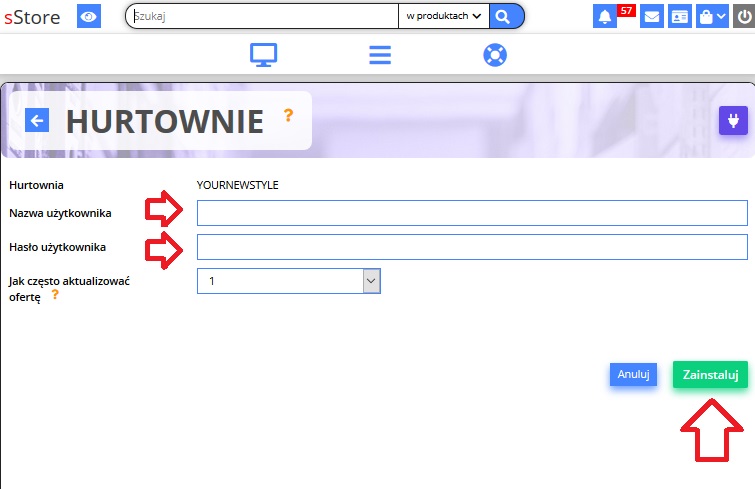
W tym momencie zostanie zainstalowana hurtownia.
Konfiguracja integracji sklepu internetowego z hurtownią.
Po zainstalowaniu w sklepie wybranej hurtowni, należy dokonać jeszcze kilku ustawień.
W tym celu:
Z menu Produkty i kategorie wybierz pozycję Hurtownie.

Kliknij ikonę Edytuj przy wybranej hurtowni (w sklepie internetowym sStore możesz mieć wiele zintegrowanych hurtowni).

W poszczególnych polach możesz wprowadź zmiany, aby dostosować parametry do swoich wymogów.
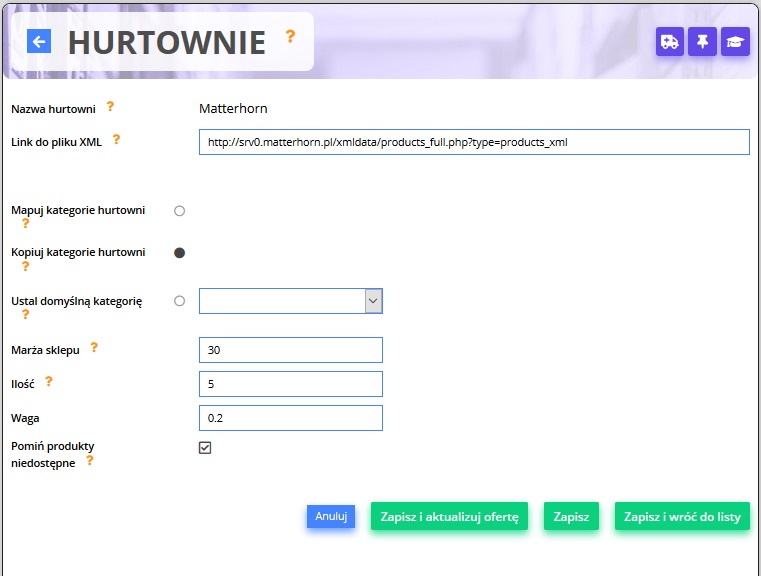
Zwróć uwagę na poniższe pola:
- –Nazwa hurtowni – jest to nazwa zainstalowanej hurtowni i nie da się jej zmienić.
- –Link do pliku XML – jeżeli to pole jest puste, prawdopodobnie przy instalacji hurtowni nie podałeś linku do pliku XML, lub sklep przy rozpoczęciu pobierania produktów, poprosi Cię o wstawienie pliku XML z dysku Twojego komputera. W razie problemów w tej kwestii, napisz do nas.
- –Mapuj kategorie hurtowni – mapowanie, czyli przypisywanie kategorii z hurtowni do kategorii istniejących w sklepie. Jeśli nie masz w sklepie jeszcze kategorii produktów, powinieneś mieć ustawioną opcję „Kopiuj kategorię hurtowni„. Opcję „Mapowanie kategorii hurtowni” możesz zaznaczyć w sytuacji, gdy masz już dodane kategorie produktów w sklepie i nie chcesz aby dodały się dodatkowe kategorie z tej hurtowni.
Zobacz jak zmapować kategorie hurtowni z kategoriami ze sklepu➡️ - Kopiuj kategorie hurtowni – wybranie tej opcji spowoduje utworzenie w sklepie takiego samego układu kategorii, jaki istnieje w hurtowni (opcja zalecana!).
- Ustal domyślną kategorię – wybranie tej opcji pozwala określić jedną docelową kategorię sklepu, do której wstawione zostaną wszystkie produkty z hurtowni.
- Marża sklepu – to kluczowe pole, które należy uzupełnić wartością procentową, jaką ceny z hurtowni zostaną zwiększone na stronie Twojego sklepu internetowego.
- Ilość – tutaj ustalasz domyślną ilość produktów w sklepie. Chociaż większość hurtowni podaje dokładne dane magazynowe w pliku XML, ta opcja jest ważna, gdy hurtownia informuje tylko o dostępności produktu, bez szczegółów ilościowych.
- Waga – wprowadź ogólną wagę produktów. Ta opcja jest użyteczna, kiedy hurtownia w pliku XML nie podaje wagi. Warto jednak zaznaczyć, że większość hurtowni dostarcza informacje o wadze konkretnych produktów w swoich plikach XML.
- Pomiń produkty niedostępne – zalecamy aby ta opcja była załączona, wtedy produkty niedostępne w hurtowni, nie będą dodawane do sklepu internetowego.
Gdy zakończysz konfigurację, kliknij przycisk Zapisz i aktualizuj ofertę.
Mapowanie kategorii – przypisywanie kategorii z hurtowni do kategorii w sklepie
Jeżeli podczas konfiguracji wybrałeś opcję mapowania kategorii, to następną czynnością, jaką musisz wykonać, jest mapowanie kategorii. W tym celu ponownie przejdź do edycji wybranej hurtowni i kliknij Mapuj kategorie hurtowni.
Jeśli nie masz w sklepie internetowym jeszcze żadnych kategorii i produktów, hurtownia powinna być skonfigurowana na KOPIUJ KATEGORIE HURTOWNI. Dzięki temu w sklepie pojawią się Kategorie bezpośrednio z Hurtowni. Jeśli wybrałeś kopię kategorię z hurtowni, ale będziesz później chciał zmienić „drzewko” kategorii na inne, zrobisz to również bez problemu.
Jednak jeśli wybrałeś wcześniej Mapowanie kategorii, przyjdź ponownie do konfiguracji wybranej hurtowni i wybierz przycisk ikony Mapuje kategorię hurtowni, który znajduje się w prawym górnym rogu
W następnym kroku możesz przypisywać kategorie z hurtowni do odpowiedników w Twoim e-sklepie. Pozwoli to na automatyczne umieszczanie produktów z określonej kategorii hurtowni w wybranej przez Ciebie kategorii w sklepie.
Nie masz jeszcze z swoich kategorii w sklepie? Zobacz jak dodać kategorię do sklepu internetowego sStore.
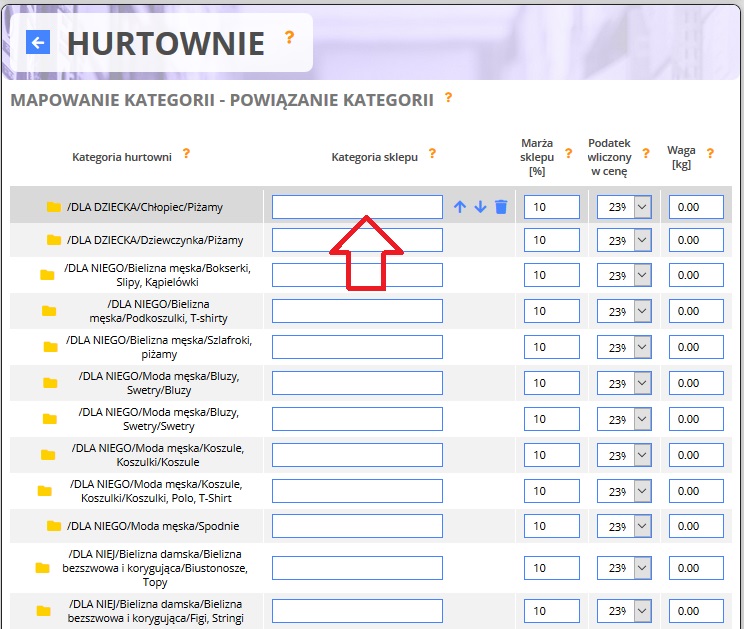
Jak działa automatyczny import produktów z hurtowni do sklepu internetowego?
Mechanizmy na serwerze automatycznie uruchamiają plik XML z hurtowni, wtedy następuje aktualizacja oferty w Twoim sklepie internetowym. Ilość takich automatycznych uruchomień pliku XML (aktualizacji oferty z Hurtowni) jest zależna od tego co ustawiłeś przy instalacji hurtowni (od 1-3 x dobę). W sytuacjach tego wymagających, można ustawić większą ilość takiej aktualizacji, nawet do 12x/dobę, wystarczy dokupić tą usługę.
Możesz również ręcznie uruchomić pobieranie się pliku XML z hurtowni i jego aktualizowanie. W tym celu kliknij obok wybranej hurtowni ikonę Odczytaj plik XML –jednakże zalecamy, by nie aktualizować plików ręcznie, lecz powierzyć to zadanie odpowiednim mechanizmom automatycznym!
Należy mieć na uwadze, że pobieranie i aktualizowanie pliku XML to proces obciążający serwery, co może spowolnić działanie Twojego sklepu internetowego. Dlatego odradza się zbyt częste wykonywanie tej czynności, zwłaszcza jeśli hurtownia rzadko aktualizuje swoje stany magazynowe lub posiada duże zapasy każdego produktu.
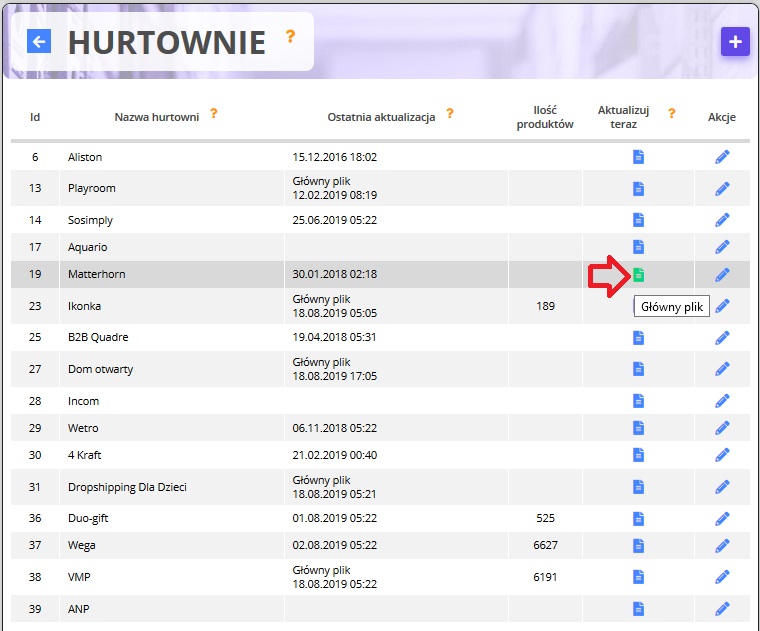
Czas potrzebny na import i aktualizację pliku XML zależy od liczby produktów i zdjęć, które moduł integracji sklepu z hurtowniami musi załadować. Im większy rozmiar pliku i więcej produktów, tym proces ten będzie trwał dłużej.
Proces importu i aktualizacji pliku XML w sklepie składa się z trzech etapów (dotyczy to wyłącznie kwestii technicznych):
Najpierw plik jest fizycznie odczytywany i wstępnie przetwarzany. W czasie trwania tego procesu przeglądarka internetowa może na chwilę przestać reagować. Jest to jednak zjawisko normalne i nie wolno w tym czasie wyłączać okna przeglądarki!
Potem następuje fizyczny odczyt produktów z hurtowni. Podczas trwania tej części procesu będziesz na bieżąco informowany o postępie, poprzez liczniki określające ilość produktów pozostałych do odczytania oraz ilość już odczytanych produktów. Będzie tam również podany orientacyjny czas do końca procesu importu. Widoczne będą również informacje o ogólnej ilości produktów do odczytania oraz ilości kategorii, które nie zostały zmapowane.
Trzeci etap procesu to odczyt obrazków. Tu również pojawi się informacja o ilości zdjęć, jakie sklep musi odczytać oraz o szacunkowym czasie pozostałym do końca procesu.
W czasie całego procesu ręcznej aktualizacji oferty z hurtowni, nie wolno wyłączać okna przeglądarki!

Kolejne odczyty pliku XML i aktualizacje oferty z hurtowni będą przebiegać automatycznie, w tle. Możesz w każdej chwili sprawdzić, czy i kiedy oferta z hurtowni została zaktualizowana, odwiedzając w panelu e-sklepu sekcję Produkty i Kategorie > Hurtownie.
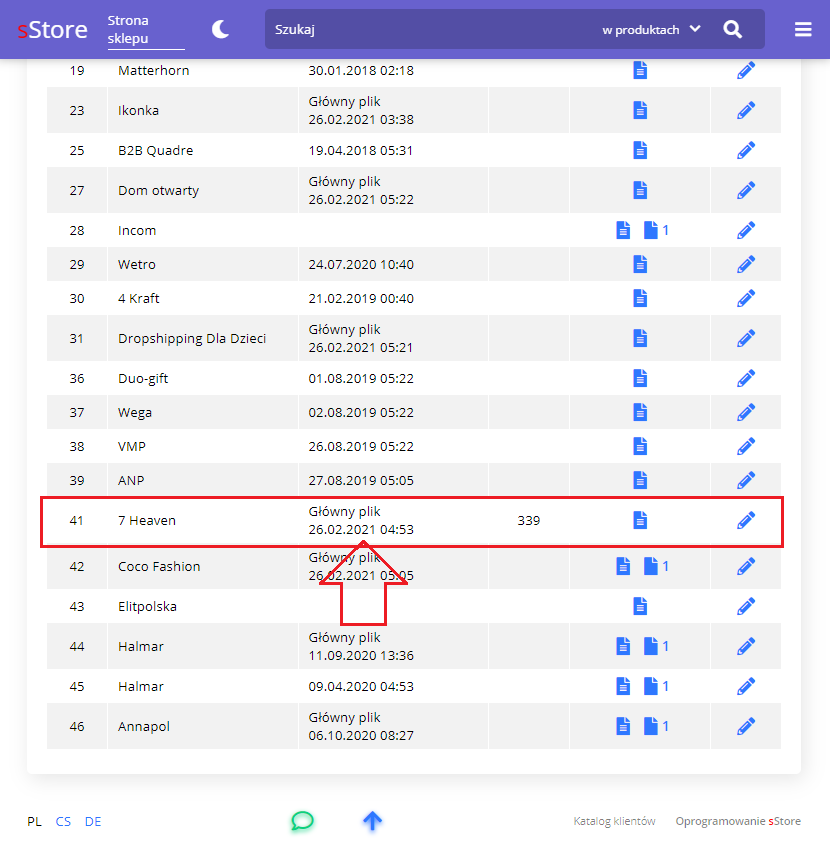
Automatycznie pobrane z hurtowni produkty, w tym te z hurtowni dropshipping, są identyczne z manualnie dodanymi do sklepu i obejmują: nazwy, opisy, zdjęcia, stany magazynowe, opcje, atrybuty i ceny (zwiększone o ustalony procent Twojego zysku w konfiguracji hurtowni), a także wszystkie inne informacje dostarczane przez hurtownię w pliku XML.